Okuyucuların Seçimi
Popüler Makaleler
Tünaydın arkadaşlar! Bugün derslerimize ameliyathane ile devam edeceğiz. Windows sistemi 7 ve bir sır daha öğrenin - Windows 7'de dosyaların nasıl düzgün şekilde yapılandırılacağı ve aranacağı.
Görünüşe göre, bunda yanlış olan ne? Bir arama motoru, o bir arama motoru. Yaklaşık bir yıl önce 7'ye geçtim. Ve dürüst olmak gerekirse, XP'de yerleşik arama motorunu kullanmamaya çalıştım. Kesinlikle uygunsuz. Ve ihtiyaç duyulan şey ya bulmaz ya da bulunur, ancak süreç bazen birkaç saat ertelenir.
7'den hiçbir şey beklemiyordum. Ancak geçen gün, bu işletim sistemi beni hoş bir şekilde şaşırttı. Windows 7'de bir dosya aramam gerekiyordu, tam adını hatırlayamadım ama adının bir kısmını yazdım .. ve dosyamı 2-3 saniyeden daha kısa sürede aldım. Şimdi sadece yerleşik arama motorunu kullanıyorum.
Microsoft geliştiricileri oldukça iyi bir iş çıkardı. 7'nin arama aracı, öncekilerle olumlu bir şekilde karşılaştırır işletim sistemleri Bu ailenin sadece kalitesiyle değil, arama hızıyla da.
Favori tarayıcım Chrome ve arama motoru Windows 7'dekine çok benziyor. Arama, ilk karakterleri girer girmez çalışmaya başlıyor. Ayrıca, önceki isteklerin geçmişine dayanan bir ipucu sistemi vardır. Bir arama sorgusu için çok fazla sonuç varsa, sistem tarih, dosya boyutu, tür vb. gibi çeşitli kriterlere göre dinamik filtreleme kullanılmasını önerir.
OS arama motorunun bu kadar etkili çalışmasının temeli, özel bir indeksleme hizmetidir. İşletim sistemi ile başlar, arka planda çalışır ve dosyalar hakkında özel bir bilgi veritabanı oluşturur. Herhangi bir arıza durumunda indeksin güncellenmesi ve geri yüklenmesi de kullanıcı müdahalesi olmadan otomatik olarak gerçekleşir.
İşletim sisteminin bu hizmetin çalışması için belirli bir sistem kaynağı ayırdığına dikkat edilmelidir. Hizmetin verimli çalışması, ancak diğer programlara zarar vermemesi için doğru şekilde yapılandırılması gerekir. Bugün kesinlikle bunun hakkında konuşacağız.
7-ke için iki yol sağlar anında arama Dosyalar.
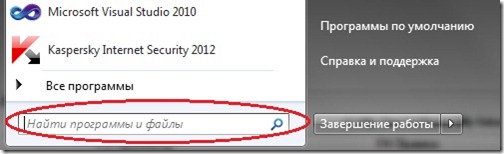
Veri girme sürecinde, arama sonuçları doğrudan "Başlat" penceresinde görüntülenecektir. Aramanın dosyaların içeriği üzerinde de yapıldığına dikkat edilmelidir.
Çok fazla sonuç varsa ve bunları daha detaylı görmek istiyorsanız, “Diğer sonuçları gör” düğmesine tıklayın.
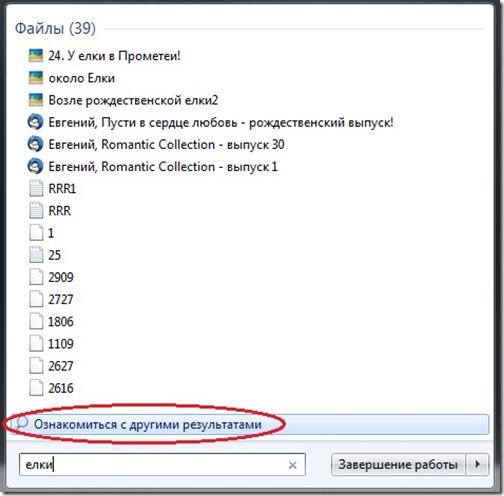
Arama Sonuçları penceresi açılacaktır. Dosyalar zaten türe göre sıralanmıştır ve arama sorgusu sarı renkle vurgulanmıştır.
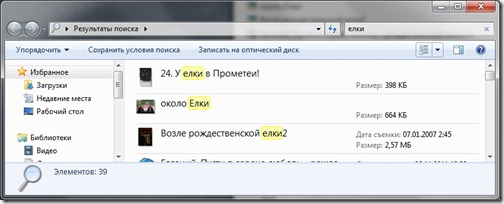
Aramanızı daha spesifik hale getirebilirsiniz. Bunu yapmak için, arama sonuçları listesini en sona kaydırın.
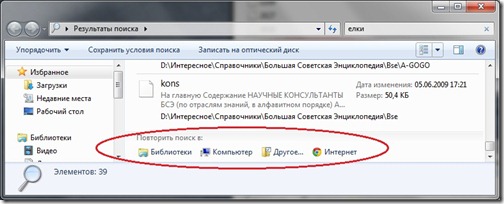
Ve "Tekrar arama yeri:" bölümünde uygun seçeneği seçin.
Aradığınız dosyanın OS Kitaplığında olduğunu varsayarsanız, bu seçeneği seçin.
Yaklaşık olarak hangi klasörde arama yapacağınızı biliyorsanız, "Diğer ..." seçeneğini seçin ve aranacak belirli bir klasör belirtin.
İnternette arama yapmak istiyorsanız, “İnternet” düğmesini tıklayın.
Aramayı tüm bilgisayarda tekrarlamak istiyorsanız, “Bilgisayar” düğmesine tıklayın. Varsayılan olarak, dizin oluşturucu, işletim sistemi sistem dosyaları ve program dosyaları dışındaki tüm dosyalarda gezinir. Bu, arama hızını artırır ve dizin oluşturucu tabanının boyutunu azaltır. ve ne sıklıkta aradığımız doğru sistem dosyaları? Sonuçta sık değil. "Bilgisayar" seçeneğini seçerek, sistem aramasını tekrarlayacaktır, ancak yalnızca daha dikkatli ve buna göre daha uzun bir zaman alacaktır.

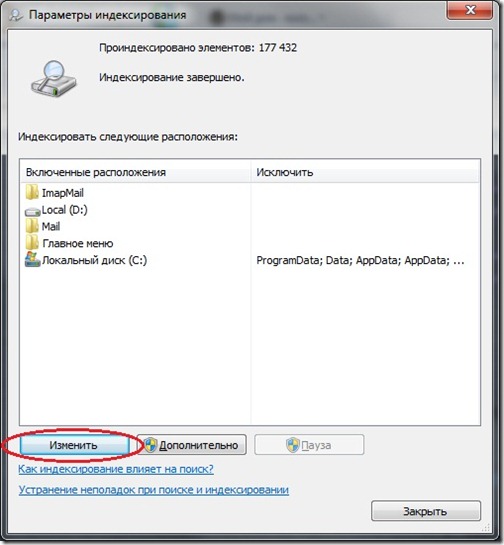
Ve arama motorundan kaldırmak istediğiniz klasörün yanındaki kutunun işaretini kaldırın. Ardından "Tamam" düğmesini tıklayın.
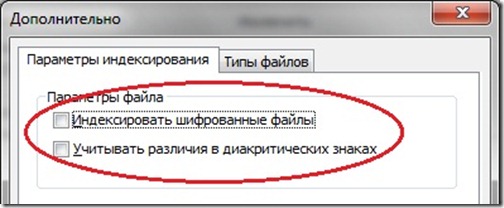
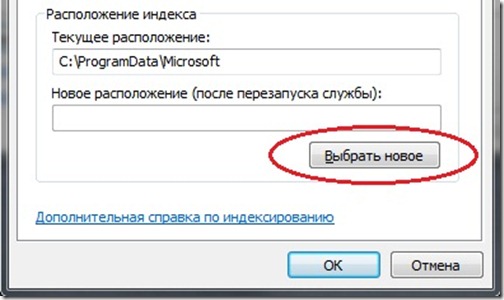
Dizin tabanının konumunu başarılı bir şekilde değiştirmek için Dizin Oluşturma Hizmetini yeniden başlatmayı veya bilgisayarınızı yeniden başlatmayı unutmayın.
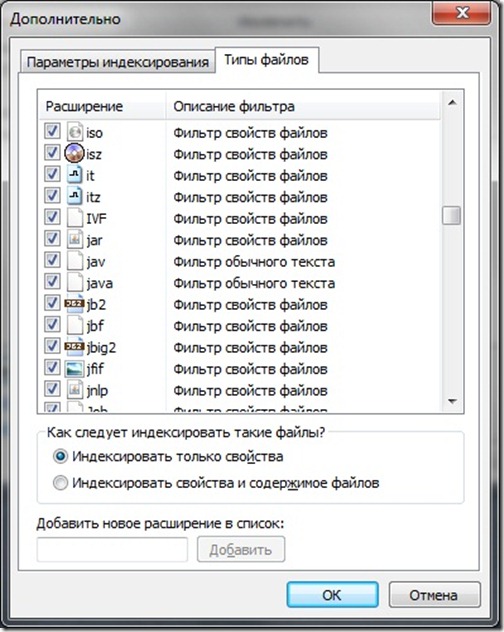
"Yalnızca dizin özellikleri"ni seçerseniz, dizin oluşturucu yalnızca dosya adını ve meta verilerini (boyut, tür, oluşturma tarihi) işleyecektir.
“İndeks dosyası özellikleri ve içeriği” seçeneğini seçerseniz, içeriği de dahil olmak üzere belgenin tam olarak işlenmesi gerçekleştirilir. Bu daha uzun sürecek ve ek sistem kaynakları gerektirecek, ancak arama doğruluğu olasılığını artıracaktır.
Sana kalmış sevgili Okur.
Bugün, Windows 7 arama hizmetinin özelliklerini ve nasıl yapılandırılacağını ele aldık. Bir sonraki makalede, çekimleri ve durumları dikkate alarak Rusça konuşan nüfusa uyarlanmış arama yapmanızı sağlayan başka bir ilginç aracı (üçüncü taraf bir geliştiriciden de olsa) paylaşacağım.
Windows 7'ye yükseltmeye karar veren birçok kullanıcı, bir yandan çok sayıda faydalı yenilik bekleyecek, ancak diğer yandan - biraz hayal kırıklığı - burada yeterince değişiklik var. Geliştirmenin ilk aşamasında, özellikle ne ve nasıl olduğunu bilmiyorsanız, eşekarısı ile çalışmayı zorlaştırabilirler. Böylece, yedideki dosyaların aranması iyileştirildi.
Geçiş yapanlar için Windows Vista, arama fonksiyonunun herhangi bir özel sürprizi olmayacak, daha uygun bulacaklar. Ancak, Windows 7'de Arama'yı ilk kez kullanmaya başlayan XP için bunu kullanmak pek tanıdık olmayacaktır. Windows XP'de aramalar değişiklik tarihine, dosya türüne vb. göre uygun şekilde düzenlenir. Windows 7'de bu özellik gözlenmiyor, ama aslında var. Biraz farklı bir şekilde uygulanır.

Aslında, Windows 7'de arama yapmak oldukça basittir, sadece nasıl olduğunu bilmeniz gerekir, çünkü herhangi bir aramanın amacı ihtiyacınız olanı bulmaktır.
Sistem içerisinde arama yapmaya başladığınızda, sonuçların hızlı bir şekilde görüntülenmesini sağlayan indeks dosyalarıdır. Dizin, sabit sürücüde depolanan belgeler ve dosyalar hakkında bilgi içeren bir dosya koleksiyonunu temsil eder. Dizin, boyut, ad, yol vb. dahil olmak üzere dosyaların çeşitli özelliklerini içerir. Örneğin, MP3 dosyalarında akış hızından yazara kadar tüm etiketler dizine eklenebilir. Office belgelerinde belge içeriği, dosya özellikleri vb. şeklinde veriler bulunur. Arama işlevleri hakkında daha fazla bilgi edinmek isteyenler için yardımı okuyabilirsiniz. Bunu yapmak için tüm pencereleri simge durumuna küçültün ve ardından F1 tuşuna basın. Görüntülenen Yardımda Ara penceresinde Ara yazın.

İndeksleme devam ediyor. Örneğin, dosyaların adını değiştirmek, bir dosyayı silmek veya klasöre eklemek istiyorsunuz, bu anında dizine yansıyacaktır.

Şekil, varsayılan olarak dizine eklenen konumları gösterir. Örneğin, belgeleri F: Belgeler'de saklarsanız, bunlar dizine alınmaz ve hızlı arama bulunamazlar - onları bulmak için dizine ayrıca eklemeniz gerekir.
Windows 7'deki standart ayarlar iyi yapılmış, özellikle dosyalar standart klasörlerde saklanıyorsa çoğu kullanıcı için uygundur. Aramayı kişisel olarak özelleştirmek isteyenler için, başlat menüsüne gitmeniz ve aramaya arama parametrelerini girmeniz gerekir. Bu, dosya arama özelliklerinden biridir - hızlı erişim Başlat menüsünden Denetim Masası öğelerine.


Aşağıdakiler dikkat çekicidir:
Burada birçok parametre yapılandırılabilir. Dizine klasör eklemek için Değiştir'e tıklayın.
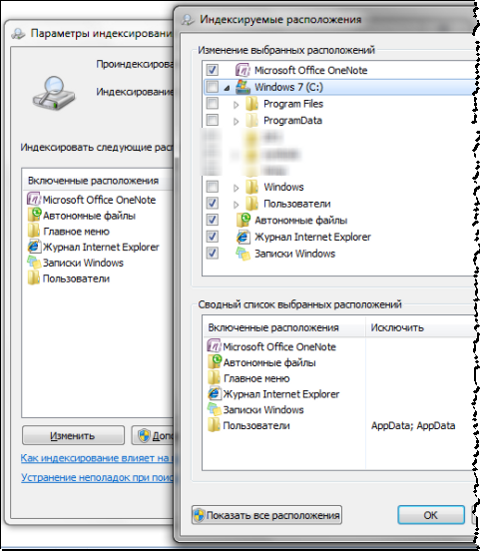
tesadüf klasörü yok Program dosyaları ve Windows, dizinin boyutunu çok az veya hiç yarar sağlamadan büyük ölçüde artırdıkları için aramanın dışında tutulur. Programlar Başlat menüsünde arama yaparak bulunabilir - ana menünün indekslenmesi varsayılan olarak gerçekleştirilir.
Gelişmiş'e tıklayarak ayar gruplarına erişebilirsiniz:
Dizin oluşturma seçeneklerinde dizini yeniden oluşturabilir, şifreli dosyalar ekleyebilir, onlar için yeni bir konum belirleyebilirsiniz.
Dosya Türleri için ayarlar değiştirilebilir:
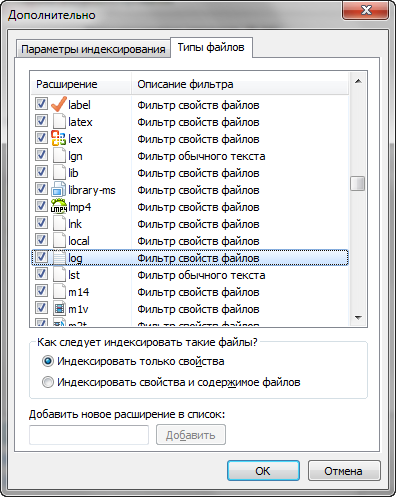
Bir arama yaparken, arama nesnesinin indekslenip indekslenmediğini göz önünde bulundurmanız gerekir. Eğer öyleyse, gerekli dosyalar kolayca bulunacaktır. Ancak, Windows veya Program Files klasöründe bir şey bulmak istiyorsanız, arama hiçbir şey bulamaz.

Windows 7'de şunları arayabilirsiniz:
1. ana arama penceresinde;
2. Başlat menüsünden;
3. kütüphanelerde;
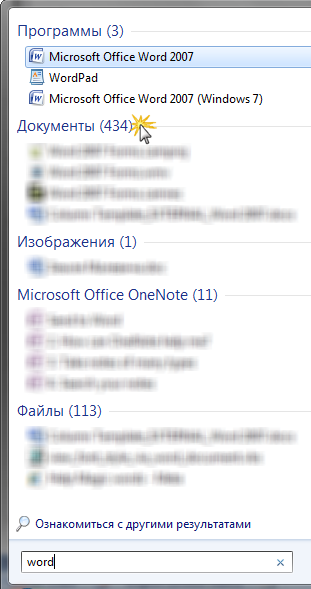
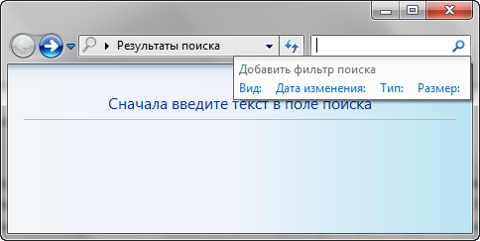 Arama penceresini açmak için WIN + F kombinasyonuna basın, ancak dosya aramak için gelişmiş özelliklere sahip değildir.
Arama penceresini açmak için WIN + F kombinasyonuna basın, ancak dosya aramak için gelişmiş özelliklere sahip değildir.
Kitaplıkta, arama sonuçları görsel olarak iyi algılanan dosya türleriyle eşleşir. Örneğin, müzik dosyalarının albüm kapaklarını, boyutunu, büyük şarkı adını gösterir, sonuçları da düzenleyebilirsiniz.

Dosya mevcut klasörde bulunamadıysa, arama tekrarlanabilir:
Windows 7'deki arama motoru, Windows XP'dekinden biraz farklı düzenlenmiştir, ancak daha az kullanışlı değildir ve çok daha hızlı bir şekilde gerçekleştirilir.
Windows 7'de dosya aramaya başlamak için Explorer'ı açmanız ve aramak istediğiniz klasörü seçmeniz veya dosyanın hangi dizinde olduğunu bilmiyorsanız "Bilgisayarım" seçeneğini seçmeniz gerekir. Ardından arama tüm sabit sürücülerde gerçekleştirilecektir.
Explorer'ın herhangi bir penceresinde sağ üst köşesinde bulunan arama çubuğunu kullanarak herhangi bir formattaki dosyaları aramanız gerekir. anahtar kelime veya bu satıra bir cümle girilmelidir.
Arama, herhangi bir arama motorundaki istek işleme mekanizmasına benzetilerek çok hızlı bir şekilde gerçekleştirilir. Siz bir sorgu sözcüğü girerken, sistem dosyaları hemen taramaya ve girilen karakterleri, sözcükleri veya tümceleri içeren başlıklarla sonuçlar üretmeye başlar.
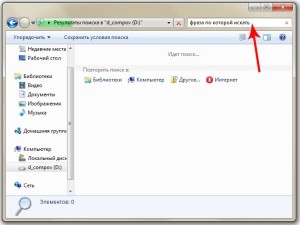
İlk bakışta, oluşturma veya değiştirme tarihi, dosya türü, boyutu ve yazarı gibi XP'de bulunan bu tür tanıdık filtrelerin Windows 7'de arama yaparken mevcut olmadığı görünebilir, ancak durum hiç de öyle değil.
tanıtırken arama sorgusu Aşağıdaki açılır satırda, arama satırında, aradığınız dosya türüne karşılık gelen ve koşulları tam burada ayarlanabilen bir filtre listesi görünür. Bunu yapmak için, istediğiniz filtreyi tıklamanız ve değerini, örneğin "Geçen hafta" değişiklik tarihini ayarlamanız gerekir.

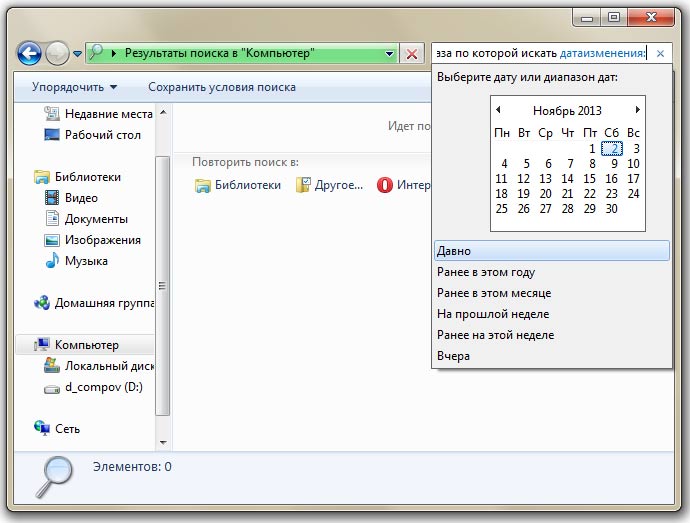
Belirli bir türdeki dosyalar nasıl bulunur
Ses, video, fotoğraf veya belge gibi biçimi bilinen ancak adı, oluşturulma tarihi veya diğer parametreleri bilinmeyen bir dosyayı bulmak için, arama terimlerinde uzantısını belirterek dosya türü aramasını kullanabilirsiniz.
Belgeler . Belge aramak için kelime formatı girmen gerek arama çubuğu"* .doc" (Word 2003 biçimi için) veya "* .docx" (Word 2007-2010 biçimi için) simgeleri. Yıldız işareti, herhangi bir karakter dizisini belirtir.
Excel dosyaları için "* .xls" sembollerini kullanın (için Excel formatı 2003) veya "* .xlsx" (Excel 2007-2010 biçimi için).
dosyalar için Metin formatı Not Defteri uygulaması kullanılarak oluşturulmuşsa, arama kutusuna "* .txt" yazmanız gerekir.
Video. Video dosyalarını aramak için arama çubuğuna video dosyası uzantısını girin. En popüler uzantılar: "* .avi", "*. Mp4", "* .mpeg", "* .wmv", "* .3gp", "* .mov", "* .flv", "*. Swf". Dosya uzantısını, üzerine sağ tıklayıp içinden seçerek öğrenebilirsiniz. bağlam menüsü Dosya uzantısının "Dosya türü" satırında gösterileceği "Özellikler".
Ses. Bilgisayarlarda kullanılan en popüler ses dosyası biçimi MP3'tür ve bunları aramak için dizeye "* .mp3" karakterlerini girmeniz gerekir.
Resimler ve fotoğraflar. Arama çubuğunda resim aramak için, "* .jpg", "*.Jpeg", "* .png", "* .bmp", "* .tiff", "* gibi dosyaların en sık kullanılan uzantılarını girin. .gif".
![]()

Halihazırda bulunan dosyaların büyük bir listesinde bir dosya nasıl bulunur
Genellikle bir dosyanın özniteliklerinin bilinmediği veya yalnızca birinin bilindiği görülür ve bu çok bilgi vermez. Örneğin, belgenin geçen yıl oluşturulduğunu biliyoruz. Bununla birlikte, geçen yıl boyunca, farklı yerlerde saklanan çok sayıda belge oluşturuldu. Bir özniteliğe dayalı olarak bulunan çok sayıda dosyayı görüntülemek ve kontrol etmek çoğu zaman gerçekçi görünmemektedir.
Halihazırda bulunan dosyalar listesinde gerekli dosyayı bulmak için, aynı anda birkaç filtre kullanabilir, arama sürecinde her birini gerektiği gibi ayarlayabilir ve değiştirebilirsiniz. Her yeni filtre eklediğinizde, seçim zaten bulunan dosyalar listesinde tekrarlanacak, işlem süresini ve sonuç sayısını azaltacak, bu da çok istenen dosyayı aramayı büyük ölçüde basitleştirecektir.
Kural olarak, Windows 7 dosyaları, dosyanın içerdiği metinde değil, dosya adındaki sorgunun içeriğine göre arar. ile bir dosya bulmak için doğru kelime adında değil, metninde basit ayarlamalar yapmanız gerekir.
Diyelim ki görev, içeriğinde "Kürek" kelimesi geçen bir belgeyi 500 dosya arasından bulmak. Bunu yapmak için, kontrol panelinde "Düzenle" ye tıklayın ve açılır menüden "Klasör seçeneklerini ara" satırını seçin.


Bu parametre ile aramanın daha uzun süreceğini ve içerik arama ihtiyacı kalmadığında bu seçeneğin devre dışı bırakılması gerektiğini belirtmekte fayda var.
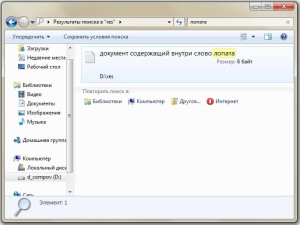
Genellikle dosyaların sık sık aranması gerekir, bunun için aynı arama koşulları kullanılır ve bu koşullardan birkaçı vardır. Her seferinde aynı arama parametrelerini girerek zaman kaybetmemek için bu koşulların listesi kaydedilebilir.
Bunu yapmak için, arama koşullarını ayarlamanız, sonuçların görüntülenmesini beklemeniz ve tamamlandıktan sonra "Arama koşullarını kaydet" kontrol paneline tıklamanız ve açılan pencerede tekrarlananlar için dosya adını girmeniz gerekir. örneğin, "TEMMUZ 2013" sorgusu.
Daha sonra, kaydedilen arama koşulları kümesine yeniden ihtiyaç duyulduğunda, gerekli kısayol her zaman Explorer'da ve Sık Kullanılanlar klasöründe kaydedilen ad altında seçilebilir.

Arama satırının sonundaki çarpı işaretine tıklayarak daha önce girilen bilgileri ve arama için kullanılan filtre koşullarını temizleyebilirsiniz, satır boşalacaktır.
Windows 7'de birkaç kez arama yapmayı denedikten sonra pratikte pratik, hafif ve hızlı olduğunu görebilirsiniz. Artık Windows 7'de nasıl dosya arayacağınızı biliyorsunuz.
kullanmaya başlama yeni sistem Windows 7'de dosya aramanın diğer işletim sistemlerinden farklı olarak biraz farklı düzenlendiği gerçeğiyle karşılaşmış olabileceğinizi düşünüyorum. Şimdi size Windows 7'de nerede arama yapacağınızı anlatacağım ve ayrıca bir örnek alıp Windows 7'de dosyaları bulun.
V pencere menüsü 7, yalnızca adlarına göre menü programlarını değil, aynı zamanda dosya ve klasörleri de bulmanızı sağlayan yerleşik bir arama çubuğuna sahiptir. Tüm dosyaların aranabilir olmadığını, yalnızca dizine eklendiğini, yani sistem tarafından "indeks" adı verilen özel bir numara atananları not etmeliyim. Dosyalarınız ve klasörleriniz standart klasörler o zaman indekslemeyi özelleştirmeniz gerekmez.
Ayarları yapmak için "Başlat" menüsünü açın ve "parametreleri ara" yazın ve sonuçlarda "Dosya ve klasörler için arama parametrelerini değiştir"i seçin.
"Ara" sekmesinde, parametreler aşağıdaki resimdeki gibi olmalıdır.
Dosya adına göre bir arama seçmenizi tavsiye etmiyorum, ilk bakışta bu iyi bir fikir gibi görünse de, pratikte aramanın sadece inanılmaz derecede uzun olmayacağı, aynı zamanda çok fazla gereksiz yere geri döneceği gerçeğine yol açacaktır. sonuçlar, bu da etkili olmayacağı anlamına gelir. Bu pencerede tüm ayarlar optimum şekilde ayarlanır, herhangi bir değişiklik yapılmasına gerek yoktur.
Şimdi, önceki duruma benzer şekilde, onu "İndeksleme Seçenekleri" menüsünde buluyoruz. Açılan pencerede "Değiştir" e tıklayın ve şimdi indeksleme için tüm veri klasörlerinizi seçebiliriz. seçmeye değmez sistem klasörleri Windows, yalnızca ihtiyacınız olan verileri seçin. Plyushkin gibi bir seçim yapmak zorunda değilsin. Ya işe yararsa!?
Bir tane daha faydalı fonksiyonözelleştirme, uzantıya göre indeksleme ayarıdır. "Gelişmiş" düğmesini tıklayın ve "Dosya Türleri" sekmesini seçin. İçeriğe göre arama yapacağınız dosyaların içeriklerinin indekslenmesini buradan ekleyebilirsiniz. Örneğin, belgeleri içeriğe göre aramak istiyorsunuz. "Doküman" üzerine tıklayın ve alttaki "Dizin dosyası özellikleri ve içeriği"ni seçin.
Artık her şeyi ayarladığınıza göre, sonuçları kaydetmek ve Windows 7'de pratikte aramaya başlamak için tekrar "Tamam" ve "Tamam"a tıklayabilirsiniz!
Önceki paragrafta, kolayca bulduk gerekli programlar Başlat menüsünde arama çubuğunu kullanarak, sadece şimdi indeksleme sisteminiz kurulduğuna göre, sadece programları değil, her şeyi arayabileceğinizi ekleyeceğim. gerekli dosyalar ve klasörler ve bunlar uygun şekilde türe göre gruplandırılacaktır.
Malzemeyi birleştirmek için, tabiri caizse, makalede daha önce dile getirilmiş olan adımları tekrarlayalım. Aramayı başlatmak için Başlat'a tıklamanız ve en alttaki öğenin kelimesini veya kelime öbeğini girmeniz gerekir.
Makalenin bir önceki bölümünde, arama kutusunu başlat menüsünden açabilirdiniz, aynı etki "Dosya Gezgini" veya "Bilgisayar" açılarak da elde edilebilir. Pencerenin sağ üst köşesinde bir arama çubuğu göreceksiniz. Daha önce içerik aramayı yapılandırdığınız dosya adını, dosya içeriğinin bir bölümünü veya uzantılarını girebilirsiniz.
Ancak bu, tüm olasılıklar değildir. Buraya çeşitli filtreler girebilirsiniz: tür, değişiklik tarihi, yazar ve diğerleri. İmleci "Kütüphaneler" klasörlerinden birinde arama alanına getirerek filtreleri görebilirsiniz, alan ne kadar genişse, o kadar fazla filtre görünür olur. Kitaplıklar klasörünün her biri, müzik dosyasının uzunluğu veya resmin çekildiği tarih gibi kendi filtrelerine sahiptir.
Ayrıca artık pencerenin sağ üst köşesinde bir yöntem seçerek arama sonuçlarının sıralanabildiğini görebilir ve sonuçları sonuna kadar kaydırarak "Kütüphaneler" in diğer klasörlerinde aramayı tekrarlayabilirsiniz.
Ve son olarak, Windows 7'de benzer bir dosya aramasının her yerde mevcut olduğunu ekleyeceğim. Herhangi bir klasörü açıp içinde aramaya başlayabilirsiniz. Ve bu çok uygun!
Windows 8'e geçmeyi düşünenler için:
Öyle oldu ki, Windows 7'nin piyasaya sürülmesinden sonra, birçok kullanıcı dosya ve klasör arama sisteminde hayal kırıklığına uğradı. Gerçek şu ki, ayarların standart versiyonunda dosyanın içeriğine göre bir arama bile yok. Windows 7, bu açıdan biraz sıra dışı olduğu ortaya çıktı.
Aramanın bazı temel unsurlarının korunduğunu söylemeye gerek yok. Ancak Windows 7'de dosya aramak daha yavaş hale geldi. Ek olarak, belirli bir uzantıya sahip dosyaların varlığı için rutin bir bilgisayar taraması girerseniz, sistemin kendisi, girilen türün bir karşılaştırmasının yalnızca dosya veya klasör adına kullanıldığını varsayar.
Üzgünüz, aynı içerik araması Windows dosyası 7 parametrelerinin ilk ayarında hiç ima etmez. Diğer parametrelerin yanı sıra, içinde yapılandırılmalıdır. manuel mod... Bu yaklaşımın nedeninin ne olduğu hala bir sır.
Doğal olarak, standart gezgini çağırırken, ana uygulama penceresinin sağ üst kısmındaki arama çubuğunu veya Ctrl + F klavye kısayolunu kullanabilirsiniz. Aslında, nadir istisnalar dışında hemen hemen tüm programlarda çalışır.
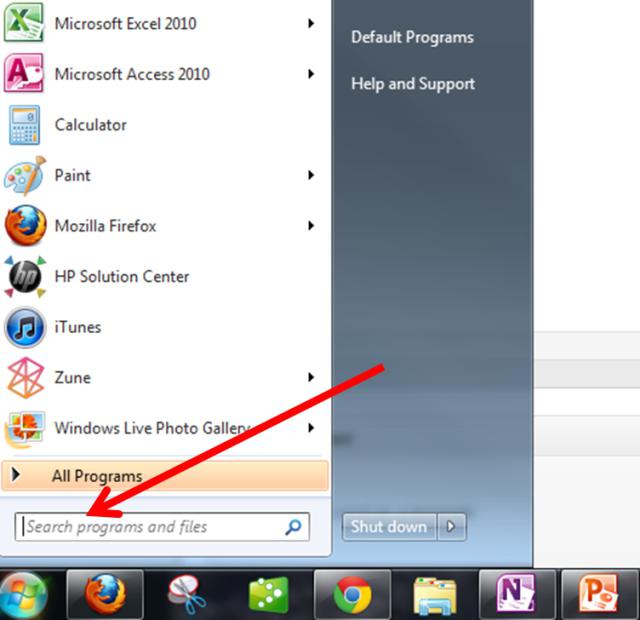
Ama şimdi sistem hakkında. Program ve uygulama aramaya gelince, burada her şey basit. Sistem bu konuda çok iyi optimize edilmiştir. Aşağıdaki satırdaki "Başlat" menüsünde bile adın en azından bir kısmını girebilirsiniz. Sonuç anında olacaktır. Herhangi bir nedenle kullanıcı bundan memnun kalmazsa, hemen aşağıda diğer arama sonuçlarını öğrenebileceğinizi gösteren bir bağlantı görüntülenir. Prensip olarak, çok uygundur. Ek olarak, bu durumda, tüm varsayılan eşleşmeler gösterilecek ve dosya türüne göre bile sıralanacaktır.
Windows 7'de dosya aramayı düzgün bir şekilde yapılandırmak için, alt satırdaki "Başlat" ana menüsünde "Arama seçenekleri" ifadesini yazmanız ve sonuçlardaki değişikliklerini seçmeniz yeterlidir.
Yeni pencerede, arama parametresini ada veya dosya içeriğine göre kullanmamalısınız. Bunun nedeni, özellikle çakışmadan sorumlu hizmet söz konusuysa, sistemin çok sayıda yabancı sonuç vermesidir.
Bu durumda, Windows 7'de dosya ararken, indeksleme parametrelerini değiştirerek kullanmak daha iyidir. Bu durumda, istenen dosyanın basitçe bulunamayacağı sistem klasörlerini seçmemelisiniz.
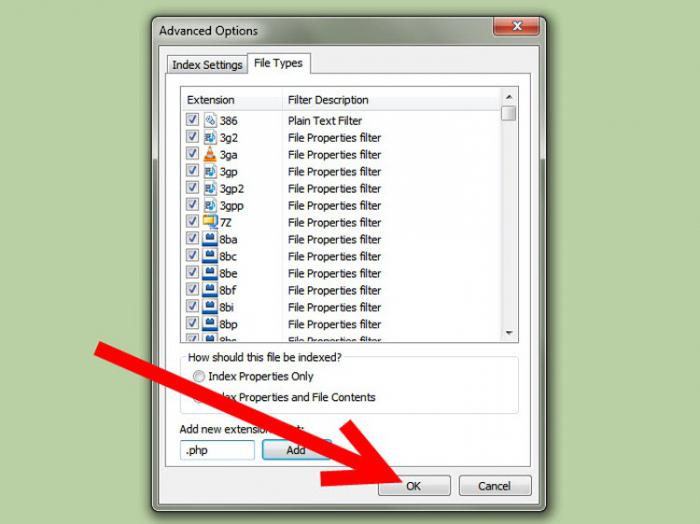
İndeksleme parametrelerinde bir diğer önemli nokta, uzantıya göre arama ayarıdır. "Gelişmiş" sekmesinde, seçmeniz yeterlidir istediğin tipler sistemde kayıtlı uzantılar ve ardından özellik ve içerik indeksleme parametresini öncelik olarak ayarlayın. Böylece orijinaliyle en azından kısmen örtüşebilecek sonuçların görünümünden kurtulabilirsiniz.
Aynı "Explorer" da arama çubuğuna tıkladığınızda uygun filtreleri seçebilirsiniz. Hemen belirtmekte fayda var: Filtreler ne kadar fazlaysa, Windows 7'de dosya araması o kadar yavaş olur. Bunları belirli bir derecede dikkatli kullanmanız gerektiğini ve hatta o zaman bile yalnızca ihtiyacınız olduğunda son çare olarak kullanmanız gerektiğini anlarsınız. böyle bir dosya veya klasörün bir sabit diskte veya mantıksal bölümde bulunduğundan emin olarak belirli bir şey bulun.
Ne yazık ki, yinelenen dosyalar standarttır Windows araçları 7 bulmak oldukça sorunlu görünüyor. Bu nedenle, üçüncü taraf yardımcı programları kullanarak yinelenen dosyaları aramanız önerilir.
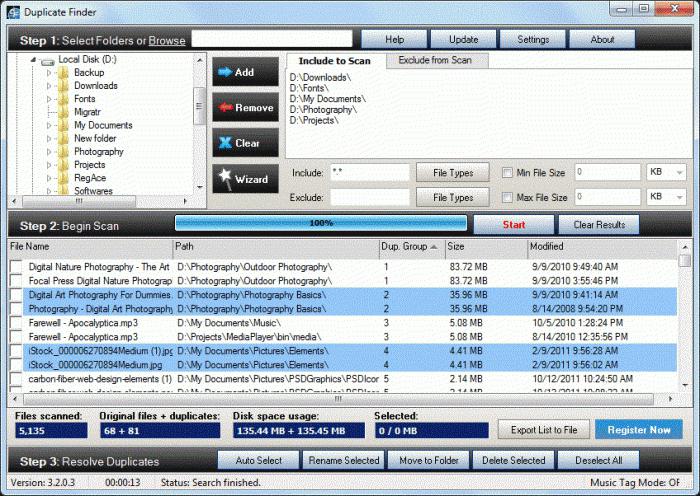
En iyilerinden biri basit programlar iyi bilinen uygulama Duplicate File Finder olarak adlandırılabilir. Deneyimsiz bir kullanıcı için bile tasarlanmıştır ve katılımı olmadan neredeyse tüm işlemleri gerçekleştirmenize olanak tanır. Ama sorun şu ki - o zaman kopyalardan hangisini silmek için bulmaca yapmalısınız. Gerçek şu ki, kurulum sırasında bazı programlar farklı versiyonlar uygulamanın kendisinin aynı olarak tanımlayabileceği aynı ad ve uzantılara sahip dosyaları sisteme enjekte edebilir (sağlama toplamlarını karşılaştırırken bile). Bu yüzden burada çok dikkatli olmalısınız.
Arama araçlarına gelince, ne olduğunu biraz anladık. Şimdi, Windows 7'de dosya aramanın nasıl etkinleştirileceği sorusunun başka bir yönü olduğunu belirtmekte fayda var. Herkes sistemdeki silinen dosya ve klasörlerin kurtarılmasının sağlanmadığını bilir.
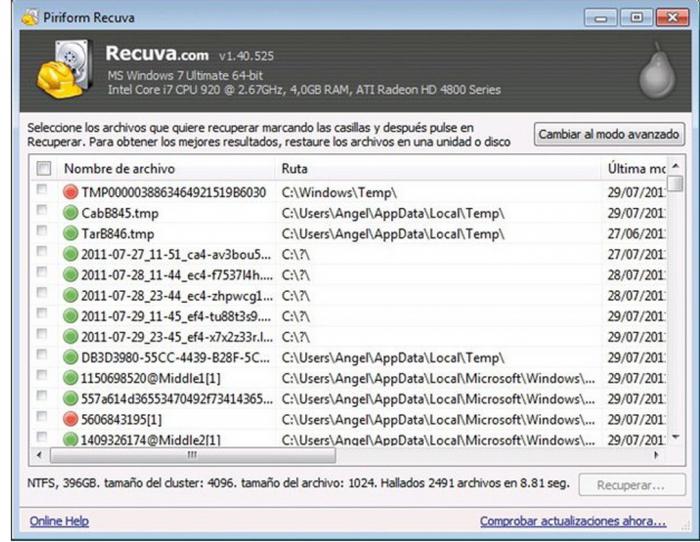
Gibi sistem yardımcı programlarını kullanmak daha iyidir Recuva programları, sabit sürücüyü veya bölümü biçimlendirdikten sonra bile silinen verileri kurtarma yeteneğine sahiptir. Ne yazık ki, diğer bazı yazılım paketleri gibi, durum belirleme açısından her zaman doğru çalışmaz. uzak dosya... Ek olarak, bazı yardımcı programlar genellikle dar odaklıdır. Örneğin, yalnızca medya dosyalarını (grafik, video veya ses) arayabilir ve kurtarabilirler veya ofis belgeleri... Yani burada da kullanıcının tam olarak şu anda neye ihtiyacı olduğunu seçmeniz gerekiyor.
Aramanın nasıl yapıldığına gelince gizlenmiş dosyalar Windows 7'de burada her şey basittir. kullanma standart araçlar sistemlerde, önce görüntülerini etkinleştirmelisiniz. servis menüsü ilgili parametrenin etkinleştirildiği "Görünüm" sekmesinde. Doğal olarak, bundan sonra her zamanki gibi kullanabilirsiniz. arama motoru aynı indekslemeyi kullanarak veya uzantıya veya içeriğe göre arama yapın. Gördüğünüz gibi, herhangi bir sorun yok.
Sonuç olarak, Windows 7'deki dosya aramasının, örneğin aynı XP veya Vista sistemiyle (önceki sürümlerden bahsetmeden) karşılaştırıldığında biraz farklı düzenlenmesine rağmen, yine de şunu eklemek gerekir. doğru yaklaşım Bazı ek özellikleri kullanarak arama motorunun kendisini, dedikleri gibi, kendiniz için özelleştirebilirsiniz.
Bu, herhangi bir özel zorluğa neden olmamalıdır. Biraz sabırla, özelleştirme birkaç dakika içinde yapılacaktır. Ayrıca, varsayılan olarak yüklenenlere kıyasla bazı özel ayarların kullanılması, bilgi işleme açısından arama süresini bile azaltacaktır. Ve bu, seti kullanmak için tasarlanmış özel programlardan ve uygulamalardan bahsetmiyoruz. Ek fonksyonlar, Windows 7'nin kendisinde bulunmayan.
| İlgili Makaleler: | |
|
En İyi Çift SIM Akıllı Telefonlar
İki SIM kart desteğine sahip akıllı telefonlar Rusya'da inanılmaz derecede popüler .... Harcamalarımı (MTS) nasıl görebilirim?
Kullanıcının mobil iletişim maliyetleri üzerinde kontrolü yoksa, o zaman ... Wacom'dan Uygun Fiyatlı Beyaz Tahta Kalem Tabletle Yapabilecekleriniz
Grafik tablet, güçlü bir yaratıcı araçtır. Yapacak ... | |